Wie kann verhindert werden, dass der Fehler 0xc1900204 Windows 10-Updates blockiert?
Veröffentlicht: 2018-06-27Technologie ist dynamisch und entwickelt sich rasant weiter. Wenn Sie in der modernen Welt erfolgreich sein wollen, müssen Sie akzeptieren, dass Veränderungen unvermeidlich sind. Wenn Sie also ein Windows-Benutzer sind, müssen Sie Ihr System auf dem neuesten Stand halten, um alle neuen Funktionen kennenzulernen und zu genießen, die Microsoft regelmäßig herausbringt. Für einige kann die Installation der neuesten Updates jedoch aufgrund der damit verbundenen Fehler und technischen Probleme zu einem Problem werden.
Eines der Probleme, auf die Sie beim Herunterladen dieser Updates stoßen könnten, ist möglicherweise der Fehler 0xc1900204. Hier sind einige Szenarien zu diesem Problem:
- Windows-Setup fehlgeschlagen mit hexadezimalem Exit-Code 0xc1900204 – In einigen Fällen wird diese Meldung angezeigt, während der Benutzer Windows installiert. Sie sollten dieses Problem mit einer der unten aufgeführten Methoden beheben können.
- 0xc1900204 Upgrade – Dieser Fehler kann auch auftreten, wenn Sie versuchen, Ihr System zu aktualisieren. Sie können dies beheben, indem Sie die Problembehandlung für Windows-Updates ausführen.
- Windows 10 Update Assistant 0xc1900204 – Einige Benutzer, die den Update-Assistenten verwendet haben, berichteten, dass sie auf diesen Fehler gestoßen sind. Es ist ratsam, die Komponenten Ihres Windows-Updates zurückzusetzen, um dieses Problem zu beseitigen.
Methode 1: Ausführen der Problembehandlung für Windows-Updates
Dank der dedizierten Problembehandlung auf Ihrem Computer müssen Sie sich keine Sorgen machen, ob das Erlernen der Behebung des Windows 10-Aktualisierungsfehlercodes 0xc1900204 kompliziert ist. Sie können die Problembehandlung verwenden, die für die Lösung häufiger Windows-Aktualisierungsprobleme vorgesehen ist. Sie können es ausführen, indem Sie die folgenden Anweisungen befolgen:
- Drücken Sie auf Ihrer Tastatur Windows-Taste+I. Dies sollte die Einstellungen-App öffnen.
- Gehen Sie zu Update & Sicherheit und wählen Sie Problembehandlung aus dem Menü im linken Bereich.
- Wählen Sie Windows Update und klicken Sie dann auf Problembehandlung ausführen.
- Befolgen Sie die Anweisungen auf dem Bildschirm, um den Vorgang abzuschließen.
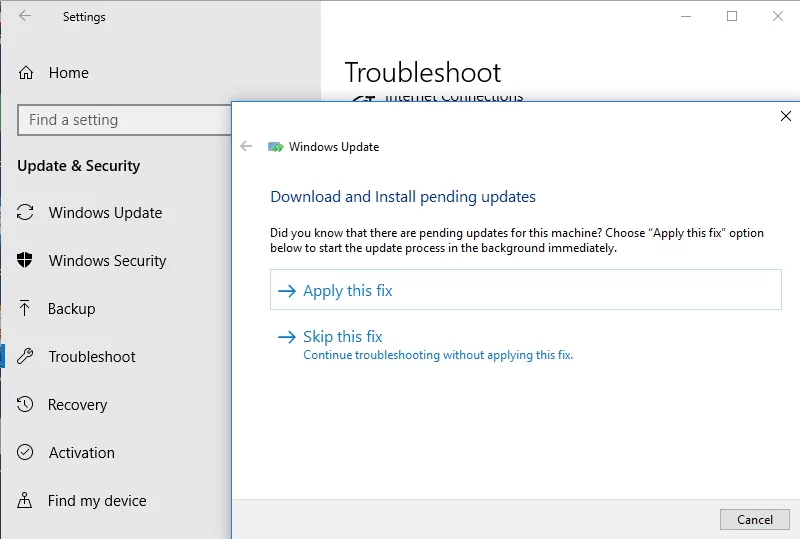
- Versuchen Sie nach Abschluss des Vorgangs erneut, die Updates zu installieren, und prüfen Sie, ob der Fehler weiterhin besteht.
Methode 2: Zurücksetzen der Komponenten von Windows Update
In einigen Fällen wird der Fehler 0xc1900204 angezeigt, wenn mit einem der Dienste, die zum erfolgreichen Ausführen von Windows Update erforderlich sind, etwas nicht stimmt. Sie können diese Dienste zurücksetzen, um den Fehler zu beheben. Im Wesentlichen müssen Sie BITS, Cryptographic, MSI Installer und die Windows Update Services stoppen und neu starten. Führen Sie dazu die folgenden Schritte aus:
- Klicken Sie mit der rechten Maustaste auf das Windows-Symbol in Ihrer Taskleiste.
- Wählen Sie im Menü Eingabeaufforderung (Admin) oder Powershell (Admin) aus.
- Führen Sie die folgenden Befehle aus und stellen Sie sicher, dass Sie nach jeder Zeile die Eingabetaste drücken:
net stop wuauserv
net stop cryptSvc
Netto-Stopbits
net stop msiserver
ren C:\Windows\SoftwareDistribution SoftwareDistribution.old
ren C:\Windows\System32\catroot2 Catroot2.oldnet starten wuauserv
net start cryptSvc
Netto-Startbits
net msiserver starten
- Nachdem Sie die Befehle ausgeführt haben, versuchen Sie, das Update zu installieren, und prüfen Sie, ob der Fehler behoben ist.
Methode 3: Zurücksetzen der Registrierung
Es ist auch möglich, dass ein Problem in Ihrer Registrierung den Fehler 0xc1900204 verursacht hat. Bevor Sie diese Lösung ausprobieren, müssen Sie vollständig anerkennen, dass die Registrierung eine vertrauliche Datenbank ist. Wenn Sie einen Fehler machen, können Sie Ihrem Computer mehr Schaden zufügen. Stellen Sie daher sicher, dass Sie unsere Anweisungen genau befolgen. Das heißt, hier sind die Schritte:
- Drücken Sie auf Ihrer Tastatur Windows-Taste + R. Dies sollte das Dialogfeld Ausführen öffnen.
- Geben Sie „regedit“ (ohne Anführungszeichen) ein und drücken Sie die Eingabetaste.
- Navigieren Sie zu diesem Pfad:
HKEY_LOCAL_MACHINE\SOFTWARE\Microsoft\Windows\CurrentVersion
- Suchen Sie nach dem Wert „ProgramFilesDir“ und klicken Sie mit der rechten Maustaste darauf.
- Sie werden sehen, dass die Wertdaten auf C:\Program Files gesetzt sind. Ändern Sie es in den Pfad, in dem Sie Ihre Programme installieren möchten.
- Speichern Sie die Änderung, indem Sie auf OK klicken.
- Starten Sie Ihren Computer neu und versuchen Sie dann erneut, das Update zu installieren. Überprüfen Sie, ob der Fehler weiterhin besteht.
Methode 4: Überprüfen Sie Ihr Antivirenprogramm
Es ist möglich, dass Windows Defender bestimmte Viren und Malware übersieht. Dies ist auch der Grund, warum sich viele Benutzer für ein gutes Antivirenprogramm eines Drittanbieters entscheiden, um ihren Computer zu schützen. Dieses Programm kann jedoch das System stören und den Benutzer daran hindern, die neuesten Windows-Updates herunterzuladen.

Wenn der Fehler 0xc1900204 Windows 10-Updates blockiert, ist es ratsam, bestimmte Funktionen in Ihrem Antiviren-Tool eines Drittanbieters zu deaktivieren. Wenn der Fehler dadurch nicht behoben wird, versuchen Sie, das Programm zu deaktivieren oder vollständig zu entfernen. Vor diesem Hintergrund möchten Sie vielleicht zu einem anderen Sicherheitssoftware-Tool wechseln, das zuverlässiger ist.
Alles in allem empfehlen wir dringend die Verwendung von Auslogics Anti-Malware. Dieses Programm ist so konzipiert, dass es mit Ihrem System und Ihrem primären Antiviren-Tool harmoniert. Darüber hinaus kann es ungewöhnliche Bedrohungen und Angriffe erkennen, von denen Sie nie vermuten würden, dass sie existieren. Wenn Sie also den Fehler 0xc1900204 beseitigen und Ihren PC dennoch schützen möchten, empfehlen wir Ihnen, zu Auslogics Anti-Malware zu wechseln.

Schützen Sie Ihren PC mit Anti-Malware vor Bedrohungen
Überprüfen Sie Ihren PC auf Malware, die Ihr Antivirus möglicherweise übersieht, und entfernen Sie Bedrohungen sicher mit Auslogics Anti-Malware
Methode 5: Festlegen Ihrer Standardanzeigesprache auf Englisch
Einige Benutzer berichteten, dass einer der Gründe, warum der Fehler 0xc1900204 angezeigt wurde, darin bestand, dass die Standardanzeigesprache nicht auf Englisch eingestellt war. Sie können dieses Problem beheben, indem Sie sicherstellen, dass Ihre Registrierung richtig konfiguriert ist. Sie können Ihre Standardeinstellungen überprüfen, indem Sie diesen Schritten folgen:
- Drücken Sie Windows-Taste + R auf Ihrer Tastatur.
- Geben Sie im Dialogfeld „Ausführen“ „regedit“ (ohne Anführungszeichen) ein und drücken Sie die Eingabetaste.
- Navigieren Sie zu diesem Pfad:
HKEY_LOCAL_MACHINE\SYSTEM\CurrentControlSet\Control\Nls\Language
- Gehen Sie zum rechten Bereich und stellen Sie sicher, dass die Zeichenfolge InstallLanguage auf 0409 festgelegt ist.
Überprüfen Sie anschließend, ob Ihre Standardanzeigesprache jetzt Englisch ist. Sie können dies tun, indem Sie diesen Schritten folgen:
- Klicken Sie auf das Suchsymbol in Ihrer Taskleiste.
- Geben Sie „Einstellungen“ (ohne Anführungszeichen) ein und drücken Sie die Eingabetaste.
- Wählen Sie Zeit und Sprache aus.
- Gehen Sie zum linken Bereich und wählen Sie dann Region & Sprache aus. Überprüfen Sie, ob Englisch (USA) verfügbar ist, und legen Sie es dann als Standardanzeigesprache fest. Andernfalls können Sie zum rechten Bereich gehen und auf Sprache hinzufügen klicken, um US-Englisch zu installieren.
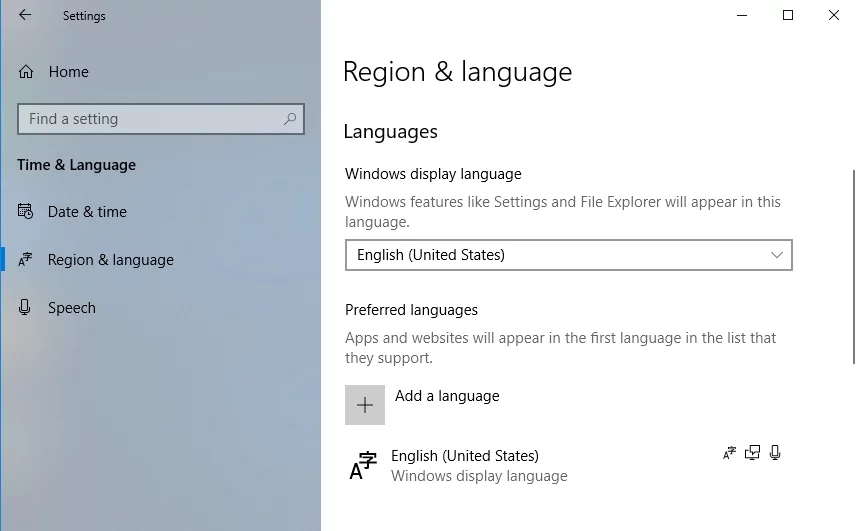
Sobald Sie US-Englisch als Standardanzeigesprache eingestellt haben, sollten Sie die Updates problemlos installieren können. Dies mag wie eine unwahrscheinliche Lösung erscheinen, aber einige Benutzer behaupteten, es habe für sie funktioniert. Es würde also nicht schaden, wenn Sie es auch versuchen.
Methode 6: Ausführen eines SFC-Scans
Es ist möglich, dass der Fehler 1900204 aufgrund beschädigter Dateien in Ihrem System aufgetreten ist. Um das Problem zu beheben, können Sie einen SFC-Scan ausführen. Hier sind die Schritte, die Sie befolgen müssen:
- Drücken Sie auf Ihrer Tastatur Windows-Taste + S.
- Geben Sie „Eingabeaufforderung“ (ohne Anführungszeichen) ein.
- Klicken Sie in den Ergebnissen mit der rechten Maustaste auf Eingabeaufforderung und wählen Sie dann Als Administrator ausführen aus.
- Sobald die Eingabeaufforderung geöffnet ist, geben Sie „sfc /scannow“ (ohne Anführungszeichen) ein und drücken Sie die Eingabetaste.
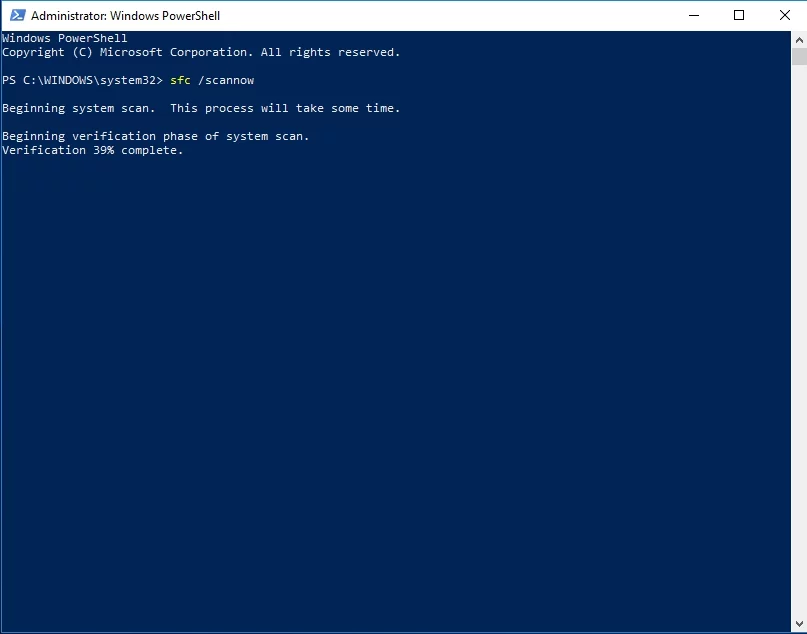
- Warten Sie einige Minuten, bis der SFC-Scan abgeschlossen ist. Der Vorgang kann eine Weile dauern, und Sie sollten ihn nicht stören.
Nachdem der Vorgang abgeschlossen ist, können Sie versuchen, die Updates erneut zu installieren. Überprüfen Sie, ob der Fehler weg ist.
Kennen Sie andere Lösungen für dieses Problem?
Teilen Sie Ihre Ideen in den Kommentaren unten!
